
Chopé chez Rue89, une petite vidéo montrant comment les gens de RSF ont détourné la radio chinoise. Facile, sans violence, mais quand même risqué !
La classe quoi !
https://www.dailymotion.com/video/k5HEcG9G4Mdr0NIXsW
[photo]


Chopé chez Rue89, une petite vidéo montrant comment les gens de RSF ont détourné la radio chinoise. Facile, sans violence, mais quand même risqué !
La classe quoi !
https://www.dailymotion.com/video/k5HEcG9G4Mdr0NIXsW
[photo]


Nos amis italiens ont quelques soucis en ce moment pour se connecter à The Pirate Bay (TPB) depuis l’Italie. En effet, de nombreux fournisseurs d’accès ont décidé là bas de bloquer complétement le site des pirates les plus virulents du net.
Mais TPB n’abandonne pas et a déjà réagit en changeant l’adresse IP du site, ce qui a rendu le blocage obsolète chez la moitié des FAI censeurs. Pour les autres, TPB conseille à tous de passer sur OpenDNS.
Mais comme chez The Pirate Bay, leur slogan pourrait être « le téléchargement illégal pour tous », ils ont lancé le site clone de The Pirate Bay : Labaia.org
La Baia veut dire « la baie » en italien. J’aime beaucoup l’état d’esprit de TPB qui consiste à prendre les devants et à réagir face à la censure ambiante plutôt que de rester passif. Je vois ça un peu comme un programmeur de cracks qui s’amuserait à déjouer chaque nouvelle protection pour satisfaire ses clients.
Viva Italia, viva la Baia !
[photo]


Je ne sais pas si vous vous souvenez mais il y a quelques temps, je vous demandais un coup de main pour m’aider à trouver un outil afin de suivre le temps que je met sur chacune de mes tâches tout au long de la journée. Seule contrainte pour ce logiciel, qu’il fonctionne sous Linux !
Vous m’aviez alors conseillé tout un tas de trucs que j’ai testé quand ils me semblaient intéressants mais là je viens de vraiment trouver mon bonheur.
![]()
Ce petit soft s’appelle Hamster et se présente sous la forme d’un applet pour la barre des taches de Gnome. Lorsque vous cliquez dessus, vous entrez le nom de la tâche que vous commencez et le compteur se met alors à tourner. Dès que c’est fini, vous stoppez la tâche et vous en lancez une autre…etc
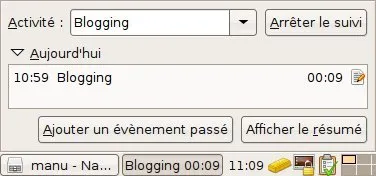
Hamster se synchronise aussi avec le soft Tasks dans lequel je rentre ma todo list. Ensuite, toujours avec Hamster, vous pouvez voir le résumé du temps que vous avez passé sur chacune de vos tâches et générer un export en HTML. Il est aussi possible de rajouter des éléments passés.
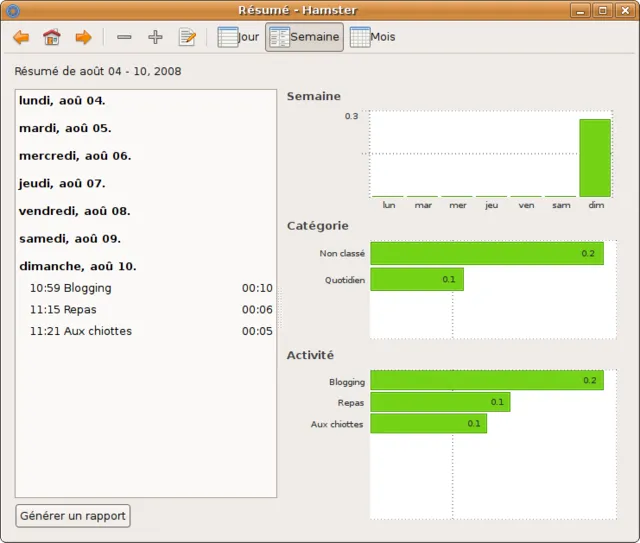
Parfait pour moi donc ! Seul truc que je regrette, c’est qu’il n’y a pas d’export en CSV. Si ça vous intéresse, pour installer Hamster, vous devez rajouter le dépôt suivant dans Synaptic ou votre sources.list
deb http://ppa.launchpad.net/hamster.support/ubuntu hardy main
Ensuite, resynchronisez le tout (sudo apt-get update) et installez le paquet qui s’appelle hamster-applet (sudo apt-get install hamster-applet)
Rajoutez le ensuite au tableau de bord de votre Gnome et le tour est joué !
[photo]

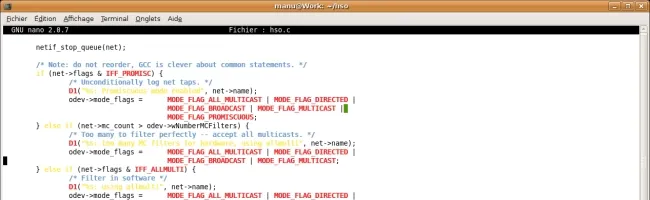
J’ai depuis toujours plutôt tendance à utiliser nano que VI sous Linux… Nano comme VI sont des éditeur de texte en ligne de commande qui sont indispensables à tous les rois du shell :o)
Seul hic avec nano, c’est qu’il n’y a pas par défaut la coloration syntaxique. Mais voici une petite astuce pour mettre cela en place.
Il se cache en effet dans le répertoire /usr/share/nano , un tas de petits fichiers de paramètres pour la coloration syntaxique de langages comme C++, Perl, Python, Java…etc (je vous laisse aller voir)
Mais pour activer tout ça, vous devez créer un fichier .nanorc (qui est un fichier caché de config) dans votre répertoire personnel (/~ ou /home/korben par exemple)
A l’intérieur de ce fichier .nanorc (fichier texte standard), il vous suffira ensuite de faire appel à ces fichiers de paramètrage en y insérant les lignes de commande suivantes :
## Nanorc files include "/usr/share/nano/nanorc.nanorc" ## C/C++ include "/usr/share/nano/c.nanorc" ## HTML include "/usr/share/nano/html.nanorc" ## TeX include "/usr/share/nano/tex.nanorc" ## Quoted emails (under e.g. mutt) include "/usr/share/nano/mutt.nanorc" ## Patch files include "/usr/share/nano/patch.nanorc" ## Manpages include "/usr/share/nano/man.nanorc" ## Groff include "/usr/share/nano/groff.nanorc" ## Perl include "/usr/share/nano/perl.nanorc" ## Python include "/usr/share/nano/python.nanorc" ## Ruby include "/usr/share/nano/ruby.nanorc" ## Java include "/usr/share/nano/java.nanorc" ## Assembler include "/usr/share/nano/asm.nanorc" ## Bourne shell scripts include "/usr/share/nano/sh.nanorc" ## POV-Ray include "/usr/share/nano/pov.nanorc"
Sauvegardez et le tour est joué ! Ouvrez par exemple un fichier .c (code source en C) et admirez la jolie coloration syntaxique de fou 🙂
Dernier petit point. Il manque dans ces fichiers par défaut (/usr/share/nano) les colorations pour les fichiers .ini, les fichiers de sources.list (pour synaptic), le fichier Xorg.conf, les CSS, les PHP, le XML et les .conf qu’on rencontre un peu partout.
Par cool car évidement, je ne sais pas pour vous mais le PHP, le CSS et le XML, c’est ce dont je me sers le plus. On va donc mettre ça en place. Téléchargez les fichiers de paramètres nano customisés et après les avoir décompressé, placez les dans le répertoire /usr/share/nano/ (en étant root ou sudo).
Rajoutez ensuite les lignes suivantes à votre fichier de config .nanorc (dans votre répertoire home) et le tour sera joué !
## Sources.list include "/usr/share/nano/sourceslist.nanorc" ## Config Files (.ini) include "/usr/share/nano/ini.nanorc" ## Xorg.conf include "/usr/share/nano/xorg.nanorc" ## CSS include "/usr/share/nano/css.nanorc" ## XML include "/usr/share/nano/xml.nanorc" ## Generic .conf include "/usr/share/nano/conf.nanorc" ## PHP include "/usr/share/nano/php.nanorc"
Amusez vous bien !


Si vous êtes hypocondriaque, vous serez peut être intéressé par cette souris USB sans fil proposée par Asus. Elle embarque en effet une sonde pour mesurer votre rythme cardiaque…

Si le smiley souris, tout va bien. Si il fait la gueule, c’est que vous êtes mal… Inutile mais bon, pourquoi pas… On voit d’ailleurs de plus en plus d’appareils de la vie quotidienne intégrer des éléments de santé…
A quand les clés USB pour prendre la température ou les webcam pour détecter si vous êtes malade (car trop jaune ou vert par rapport à votre teint habituel) ? D’autres idées ?
C’est sûr il y a un marché à prendre 😉 Pour acheter la chose, c’est par ici…
[photo]